Ошибка обнаружено превышение текущего состояния usb устройства
Обновлено: 06.07.2024
Устранено превышение текущего статуса USB-устройства !! ошибка в материнской плате ASUS. Обычно это связано с неисправным BIOS, USB-устройствами или USB-портами на передней панели. Почини это немедленно!

Что означает «Обнаружено превышение текущего состояния USB-устройства !!» значить?
Судя по названию ошибки, она связана с вашими USB-устройствами. Если быть более конкретным, это означает, что некоторые из ваших USB-устройств испытывают проблему с перегрузкой. Чтобы защитить ваш компьютер от дальнейшего повреждения, он выключается. В некоторых случаях дальнейшие повреждения уже произошли, поэтому некоторые из вас могут почувствовать запах гари, когда увидят эту ошибку.
Зачем мне «Обнаружено превышение текущего состояния USB-устройства !!» ошибка?
Возможно, неисправен ваш BIOS, неисправно ваше USB-устройство или устройства или повреждены передние USB-порты. Точные причины различаются в разных ситуациях. Но не беспокойтесь, мы вас все прикрыли. Следуйте приведенным ниже инструкциям и устраните эту проблему!
Вот 3 метода, которые вы можете попробовать. Возможно, вам не придется пробовать их все; просто двигайтесь вниз, пока не найдете тот, который вам подходит.
Метод 1. Попробуйте подключить USB-устройства по одному
Это один из самых простых способов сделать это. Вот как это сделать:
1) Выключите компьютер.
2) Отключите все USB-устройства от компьютера.
3) Подождите не менее 1 минуты и снова включите компьютер.
4) Попробуйте подключать USB-устройства по одному. Вам необходимо перезагрузить компьютер после подключения одного USB-устройства.
5) Таким образом вы сможете найти виновное устройство. Если вам удастся найти виновное устройство или виновный USB-порт, постарайтесь не использовать его.
Метод 2: отсоедините передние порты USB
Одна из возможных причин этой проблемы - подключенные USB-устройства. Чтобы узнать, не виноваты ли ваши USB-устройства, вот что вы можете сделать:
1) Выключите компьютер. И также отключите компьютер от сети.
2) Убедитесь, что вы отключили все USB-устройства от компьютера, особенно те, которые находятся на передних USB-портах системного блока.
3) Снимите корпус вашего системного блока.
4) Отсоедините передний разъем USB от материнской платы.

5) Вот! Ваша проблема должна исчезнуть. Попробуйте перезагрузить компьютер и посмотрите, повторится ли это снова.
6) Чтобы избежать повторения подобных проблем, старайтесь избегать использования передних портов USB. Вместо этого вам следует чаще использовать задние, и они также обеспечивают более надежную электрическую поддержку ваших USB-устройств.
Если проблема не исчезла, попробуйте следующий метод.
Метод 3: проверьте, нет ли у вас перемычки
1) Выключите компьютер и снимите все вилки со стены.
2) Снимите корпус системного блока и проверьте внутренний порт USB.
3) Проверьте, не видите ли вы отсутствующую перемычку на внутренних портах USB. Если вы видите пятно на отсутствующей перемычке, закоротите перемычку 1 и 2.
4) Перезагрузите компьютер и посмотрите, решена ли проблема.
Последний, но тем не менее важный
Если вы попробовали все вышеперечисленные методы, но все равно безрезультатно, вам следует обратиться в службу технической поддержки вашего ПК и узнать, нужна ли вам новая материнская плата или проблема в неисправном BIOS. Возможно, вам придется заплатить им за это, если срок службы вашего компьютера истек.
С ошибкой «USB Device over current status detected» можно столкнуться при первом включении собранного компьютера или повреждении порта на материнской плате. В первом случае могут быть неправильно подключены контакты для передних USB-портов или отсутствуют перемычки по питанию. Если установили другую материнскую плату, вполне возможно, что на ней повреждены разъемы задней панели или цепочки питания, на что указывают вздутые конденсаторы. Либо повреждено какое-то внешнее устройство, которое пытаетесь подсоединить по USB.
Обычно эта ошибка означает, что компьютер выключил USB-устройство из-за перезагрузки по току. Это превентивная мера, чтобы защитить оборудование от дальнейшего повреждения.
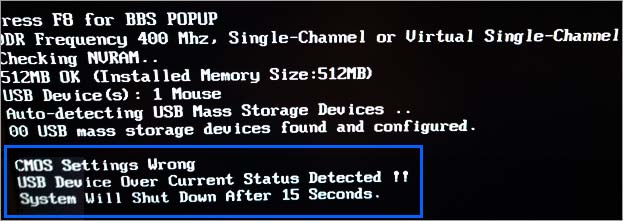
Проверка подключения USB-устройств
Отключите все внешние устройства от ПК, включая клавиатуру и мышь. Если проблема решена, подсоедините одно устройство и включите ПК.
Проверка подключения передних USB-портов
Если при отключении устройств компьютер все еще выключается из-за ошибки, проверьте соединения по USB на материнской плате. Вполне возможно, что передние порты неправильно подключены к соединительным контактам или сам USB-порт поврежден.
Выключите ПК и отсоедините кабель питания от сети. Снимите боковую крышку, чтобы добраться до системной платы.
Посмотрите расположение разъемов для передней панели ПК по инструкции (при отсутствии по модели МП в интернете). Когда найдете контакты, отсоедините от них разъемы.
Теперь включите ПК и посмотрите, остается ли проблема. Если проблема решена, правильно подсоедините контакты в противном случае замените порты.
Правильно ли установлены перемычки
Если продолжаете сталкиваться с ошибкой, скорее всего, неполадка в самой системной плате. Об этом могут свидетельствовать вздутые конденсаторы. В этом случае требуется ее замена. Также пользователям удавалось избавиться от неполадки обновлением BIOS.

Что такое ошибка перегрузки по току?
В двух словах, если есть код перегрузки по току или «E», электрический ток на одном или нескольких проводах, подключенных к термостату Nest, многократно увеличивался. Термостаты Nest имеют внутренний прерыватель, который помогает предотвратить повреждение, и будет отображаться код перегрузки по току, если прерыватель срабатывал 10 или более раз.
Обнаружено превышение текущего состояния USB-устройства
Давайте возьмем просмотрите описание процесса, связанного с каждым из перечисленных решений.
1] Диагностируйте и подключайте USB-устройства по одному
Выполните следующие действия:
- Выключите компьютер.
- Отключите все USB-устройства от компьютера.
- Подождите не менее 1 минуты и снова включите компьютер.
- Попробуйте подключайте USB-устройства по одному.
Вам необходимо перезагрузить компьютер после подключения одного USB-устройства. Таким образом, вы сможете найти виновное устройство. Если вам удастся найти устройство или определить порт USB, вызывающий эту ошибку «Обнаружено превышение текущего состояния USB-устройства»,вы можете просто попытаться избежать использования устройства / порта USB.
Если это действие не помогло, воспользуйтесь следующим решением.
2] Отсоедините порты USB на передней панели
Вам могут потребоваться услуги специалиста по аппаратному обеспечению ПК.
Выполните следующие действия:
3] Проверьте отсутствие перемычки
Вам могут потребоваться услуги специалиста по аппаратному обеспечению ПК.
Выполните следующие действия:
- Полностью выключите компьютер.
- Выньте шнур питания из розетки.
- Откройте корпус компьютера.
- Проверьте внутренний USB порт, чтобы убедиться, что во внутренних портах USB отсутствует перемычка. Если вы видите, что в каком-то месте отсутствует перемычка, установите перемычку на замыкание 1 и 2.
- Перезагрузите компьютер.
При загрузке проверьте, решена ли проблема. Если нет, попробуйте следующее решение.
4] Обновите BIOS
Для этого решения необходимо попробовать обновить BIOS и прошивку в вашей системе.
С помощью инструментов от OEM-производителей. это самый простой способ сделать это. У всех OEM-производителей есть служебные программы, которые помогут вам легко обновить BIOS, прошивку и драйверы. Найдите свой и загрузите его только с официального сайта.
Это самый безопасный способ обновить BIOS.
После завершения ручного обновления BIOS / микропрограммы в вашей системе проверьте, решена ли проблема. Если нет, переходите к следующему решению.
5] Замените MOBO
Если до сих пор ничего не помогло и на вашем компьютере впервые установлена новая материнская плата, возможно что материнская плата неисправна и некоторые модули повреждены. В этом случае, если MOBO все еще находится на гарантии, вы можете заменить MOBO.
Как проверить, исправны ли мои USB-порты?
Если у вас возникла неисправность USB-порта на вашем устройстве Windows 11/10, вы может решить проблемы с портом USB, применив любое из следующих предложений:

Что такое ошибка перегрузки по току?
Вкратце, если есть код перегрузки по току или код «E», электрический ток на одном или нескольких проводах, подключенных к термостату Nest, многократно увеличивался. Термостаты Nest имеют внутренний прерыватель, который помогает предотвратить повреждение, и появится код перегрузки по току, если прерыватель сработал 10 или более раз.
Обнаружено превышение текущего состояния USB-устройства
Если вы столкнулись с этой проблемой, вы можете попробовать наши рекомендуемые решения ниже в произвольном порядке и посмотреть, поможет ли это решить Ошибка обнаружения превышения текущего состояния USB-устройства на вашем компьютере с Windows 11/10.
- Диагностируйте и подключайте USB-устройства по одному
- Отключите передние порты USB.
- Проверьте отсутствие перемычки
- Обновите BIOS
- Заменить MOBO
Давайте посмотрим на описание процесса, связанного с каждым из перечисленных решений.
1]Диагностируйте и подключайте USB-устройства по одному.
- Выключите ваш компьютер.
- Отключите все USB-устройства от вашего компьютера.
- Подождите не менее 1 минуты и снова включите компьютер.
- Попробуйте подключать USB-устройства по одному.
Вам необходимо перезагрузить компьютер после подключения одного USB-устройства. Таким образом, вы сможете найти виновное устройство. Если вам удастся найти устройство или определить порт USB, вызывающий это Ошибка обнаружения превышения текущего состояния USB-устройства, вы можете просто попытаться избежать использования устройства / порта USB.
Если это действие не помогло, перейдите к следующему решению.
2]Отключите передние порты USB.
Вам могут потребоваться услуги специалиста по аппаратному обеспечению ПК.
3]Проверьте отсутствие перемычки.
Вам могут потребоваться услуги специалиста по аппаратному обеспечению ПК.
- Полностью выключите компьютер.
- Выньте шнур питания из розетки.
- Откройте корпус вашего компьютера.
- Проверьте внутренний порт USB, чтобы убедиться, что на внутренних портах USB отсутствует перемычка. Если вы видите, что в месте не хватает перемычки, закоротите перемычку 1 и 2.
- Перезагрузите компьютер.
При загрузке проверьте, решена ли проблема. Если нет, попробуйте следующее решение.
Это решение требует, чтобы вы попытались обновить BIOS и прошивку в вашей системе.
Это самый безопасный способ обновить BIOS.
После завершения ручного обновления BIOS / прошивки в вашей системе проверьте, решена ли проблема. Если нет, переходите к следующему решению.
Если до сих пор ничего не помогло и на вашем компьютере впервые установлена новая материнская плата, возможно, материнская плата неисправна и некоторые модули повреждены. В этом случае, если MOBO все еще находится на гарантии, вы можете заменить MOBO.
Как проверить, исправны ли мои USB-порты?
- Перезагрузите компьютер.
- Ищите мусор в USB-порту.
- Проверьте, нет ли ослабленных или сломанных внутренних соединений.
- Попробуйте другой порт USB.
- Подключите другой USB-кабель.
- Подключите ваше устройство к другому компьютеру.
- Попробуйте подключить другое USB-устройство.
- Проверьте диспетчер устройств (Windows).
Надеюсь, этот пост вам поможет.

.
Читайте также:

